programe una tarea para sincronizar el servidor WSUS con el sitio de Microsoft® Update. Cuando se ejecuta la tarea, el servidor WSUS se conecta con el Sitio Web de Microsoft Update, recupera las últimas actualizaciones del sistema operativo de Microsoft y almacena las actualizaciones en el servidor WSUS. Este proceso garantiza que su servidor WSUS tenga las últimas actualizaciones de Microsoft que puede aplicar a sus sistemas administrados.
sincronice el servidor WSUS cada día para que tenga las últimas actualizaciones críticas y de seguridad de Windows para los sistemas administrados.,
después de seleccionar el servidor WSUS en el panel de navegación, revise la información de sincronización del servidor en la ficha Detalles.
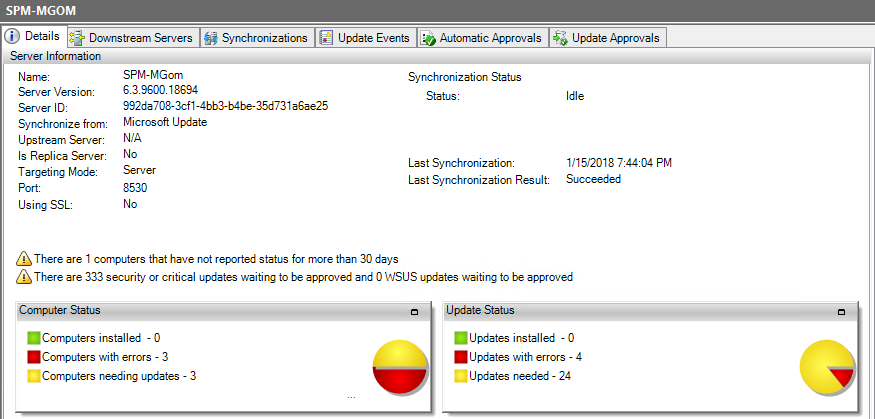
Programe tareas de sincronización regulares para sus servidores WSUS para asegurarse de que siempre tengan las últimas actualizaciones.
- inicie sesión en SolarWinds Patch Manager como administrador.
-
en el menú del administrador de parches, expanda Enterprise > Actualizar servicios.
-
Haga clic con el botón derecho en el servidor WSUS y seleccione Sincronizar servidor.,
En este ejemplo,
SPM-MGOMes el servidor WSUS.
- En el Asistente de Opciones de tareas, haga clic en Examinar equipos.
-
en el menú Patch Manager, expanda Update Service Servers y seleccione el servidor WSUS.
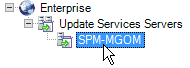
- En el asistente, haga clic en Agregar seleccionado para agregar el servidor WSUS a la lista y, a continuación, haga clic en Aceptar.
- haga Clic en Siguiente.
-
introduzca un nombre y una descripción de la tarea.,
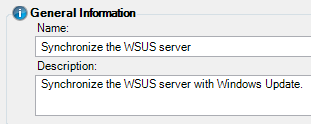
- seleccione Programar la tarea para que se ejecute diariamente, semanalmente o mensualmente en el cuadro configuración programada y, a continuación, haga clic en Editar.
-
en el cuadro Programar hora, seleccione un día y una hora. Seleccione la hora Universal para la hora del meridiano de Greenwich.
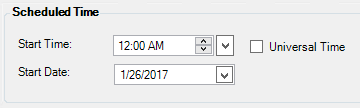
-
en el cuadro Patrón de recurrencia, seleccione cuando el servidor WSUS se sincronice con Windows Update.
-
establezca el rango de recurrencia en Sin fecha de finalización para asegurarse de que el procedimiento de sincronización del servidor WSUS nunca se detenga y, a continuación, haga clic en Aceptar.,
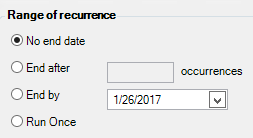
la configuración se muestra en el cuadro Configuración de programación.
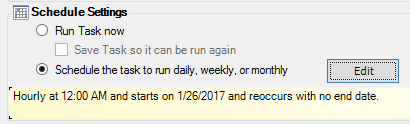
-
Complete el Asistente de Opciones de tareas y haga clic en Siguiente.
el resumen de configuración de tareas se muestra en la ventana.
-
haga Clic en Finalizar.
Se crea la tarea de programación de sincronización de Windows Update.
Compruebe el estado de sincronización del servidor WSUS
el servidor WSUS se sincroniza con el servidor de Microsoft Update según su programa de sincronización., Puede comprobar el estado de sincronización seleccionando el servidor WSUS en el panel de navegación y revisando el estado en la ficha Detalles.
-
Haga clic en el servidor WSUS en el menú del administrador de parches.

-
en la pestaña Detalles, compruebe el estado de sincronización.

-
En la ficha Detalles, compruebe el Estado de la Sincronización.,

solución de problemas de una sincronización fallida
si la sincronización falla y recibe un error, haga lo siguiente:
- compruebe que el nombre de host es correcto.
-
compruebe que el puerto predeterminado es correcto.
Para Windows Server 2008 R2 y versiones anteriores, el valor predeterminado es el puerto 80 (443 para SSL).
Para Windows Server 2012 R2 y versiones posteriores, el valor predeterminado es el puerto 8530 (8531 para SSL).
- asegúrese de que los puertos estén abiertos y el nombre de host se pueda resolver mediante DNS.,
-
Verifique la conexión de red al servidor de origen.
-
compruebe que el servidor descendente está conectado al servidor ascendente.
consulte Configurar una jerarquía de servidores WSUS en el Sitio Web de Microsoft Docs para obtener más información.
